AWS에서 서버 리소스 동기화
Overview
QueryPie에서는 서버 등록 및 관리를 위한 AWS 연동을 지원합니다. AWS 내의 리소스를 동기화하여 QueryPie에서 관리하는 서버로 등록하고, 사용자 및 그룹에 동기화 해온 서버에 대한 접근 권한을 부여하고 정책을 설정할 수 있습니다. 또한 Scale-out으로 증설된 서버에 자동으로 서버 그룹을 추가하여 설정해둔 접근 권한을 적용받을 수 있습니다.
QueryPie 에서 AWS 연동 정보 등록하기
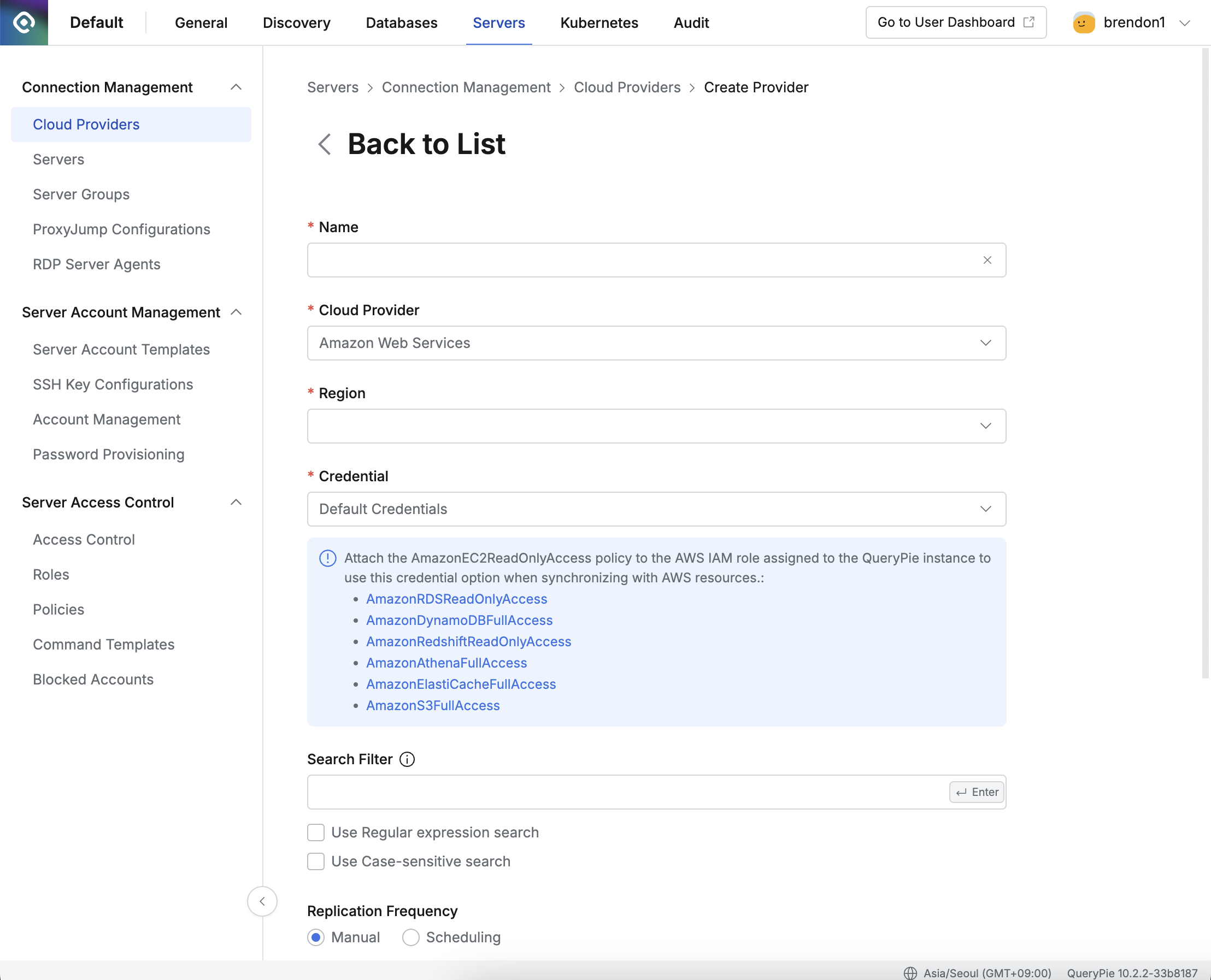
Administrator > Servers > Connection Management > Cloud Providers > Create Provider
Administrator > Servers > Connection Management > Cloud Providers 메뉴로 이동합니다.
우측 상단의
+ Create Provider버튼을 클릭합니다.Name 항목에 해당 프로바이더를 구분할 수 있는 이름을 입력합니다.
Cloud Provider 항목에서 Amazon Web Services 를 선택합니다.
Region 항목에서 동기화하고자 하는 리소스의 리전을 선택합니다.
리소스를 동기화하기 위해 필요한 Credential 정보를 입력합니다.
각각의 Credential 방식에 대한 설명은 하단의 Credential 타입별 인증 방식 설정하기를 참고합니다.
Search Filter 를 사용하여 동기화하고자 하는 일부 유형의 리소스 목록을 가져올 수 있습니다.
Search Filter는 AWS의 검색 방식과 동일하게 작동합니다. 이름, 호스트, OS, 태그 등의 값을 필터로 사용할 수 있으며 아래 순서대로 Enter 키를 활용하여 검색 조건 및 필터를 편리하게 입력하실 수 있습니다.
Key 값 입력 후 Enter → 검색 조건 선택 후 Enter → Value 값 입력 후 Enter
더 자세한 사용 방법은 User Guide for Linux Instances (AWS)에서 확인하실 수 있습니다.
Replication Frequency 항목에서 동기화 방식을 선택합니다.
Manual : 동기화를 하고자 하는 시점에만 수동으로 동기화하는 방식입니다.
Scheduling : 주기적인 스케쥴링을 통해 리소스를 동기화하는 방식입니다. Cron Expressions를 제공합니다.
Port : 서버 동기화하여 가져올 때 동기화되어 등록되는 서버들의 기본 포트를 지정할 수 있습니다. 최초 동기화시에만 적용됩니다.
Save버튼을 클릭하여 Cloud Provider 를 저장합니다.
Q. Save 버튼을 클릭했는데 “Already exists cloud provider.” 라는 오류가 표시됩니다. 왜 그런 건가요?
A. 이미 Creadential이 Default Credentials이면서 동일한 Region으로 등록된 Cloud Provider가 있는 경우 중복으로 등록이 불가합니다. 이 경우 다른 Region을 선택하여 등록하셔야 합니다.
Credential 타입별 인증 방식 설정하기
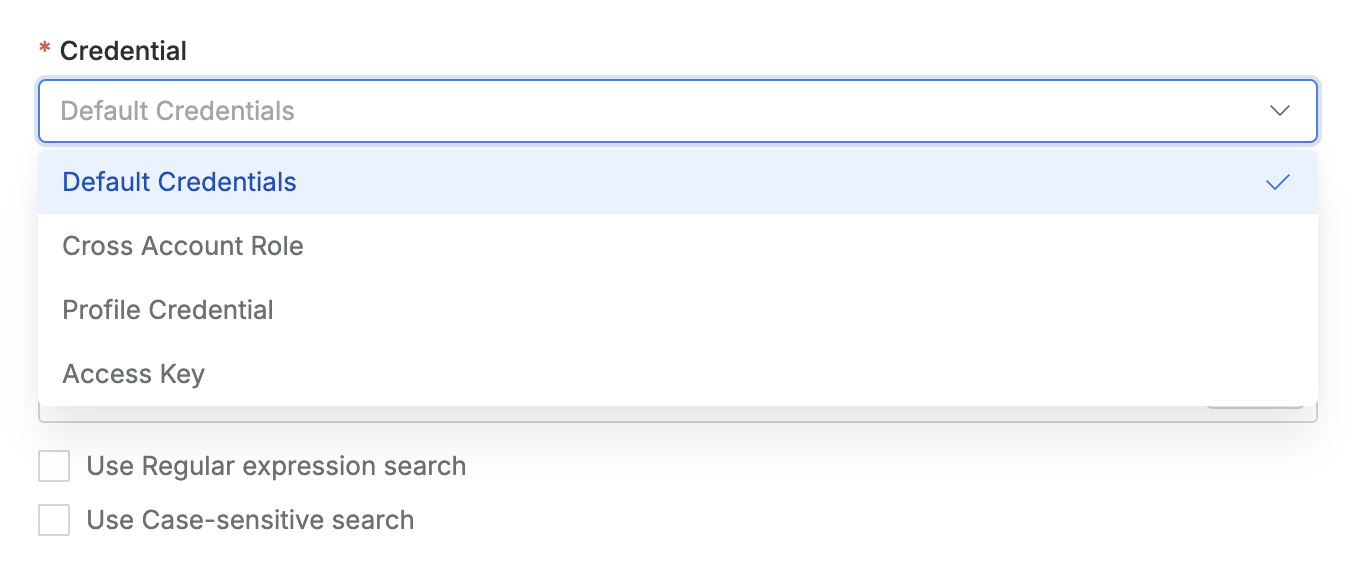
Credential 타입
Default Credentials : QueryPie 서버가 같은 AWS 계정에 설치되어 있는 경우, QueryPie가 설치된 EC2 인스턴스에 AmazonEC2ReadOnlyAccess 정책을 할당하여 같은 AWS 내의 리소스를 동기화할 수 있습니다.
Cross Account Role : IAM 역할을 생성하여 다른 AWS 계정의 리소스를 동기화할 수 있습니다. 화면에 표시된 스텝에 따라 동기화를 위한 권한을 생성하고 정책을 할당해 주세요.
Profile Credential : IAM 역할을 생성하여 다른 AWS 계정의 리소스를 동기화할 수 있습니다.
Access Key :
Synchronize버튼 클릭시 AWS 계정의 access key 및 secret key를 입력하는 수동 동기화 방식을 기본 제공합니다.
QueryPie 10.2.2 부터 “Save Credential for Synchronization” 옵션을 제공하여 Credential type로 access key를 사용 할 때도 스케줄을 통한 동기화가 가능하도록 개선되었습니다.
Save Credential for Synchronization 옵션
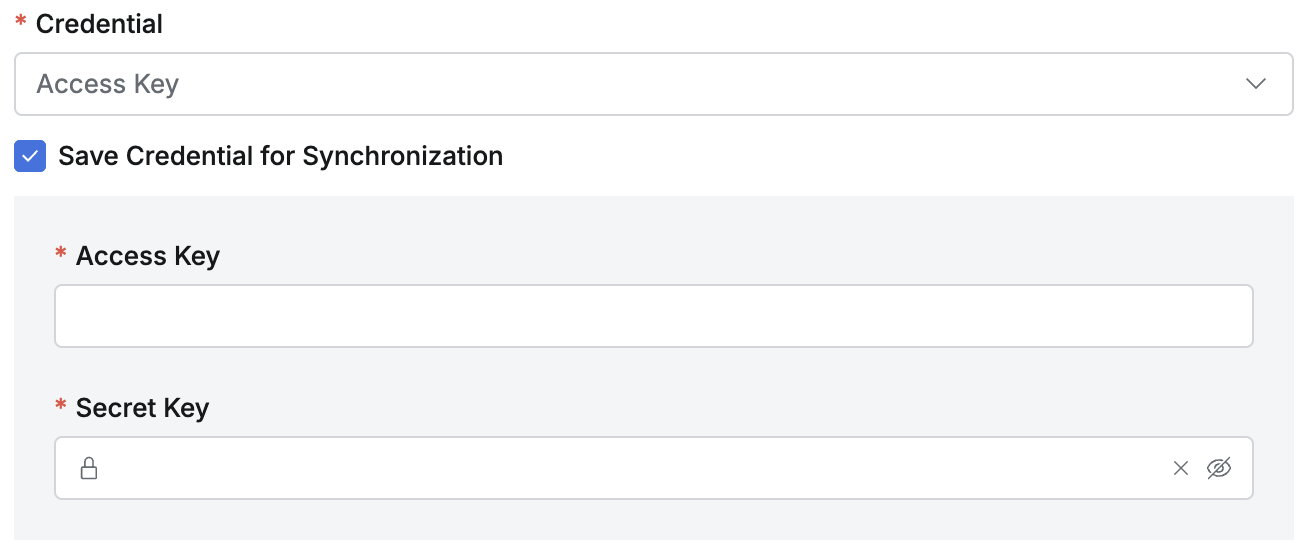
Save Credential for Synchronization
이 옵션을 활성화해서 저장한 동기화 설정은 동기화 설정 상세페이지에서 이 옵션을 비활성 할 수 없으므로 신중히 선택해야 합니다. 저장된 credential은 교체할 수 없습니다. 다른 credential을 사용해야하는 상황이라면 동기화 설정을 새로 생성해야 합니다. credential 변경이 필요한 경우 기존과 동일한 IAM 권한이 할당된 credential을 생성하고 동기화 설정을 새로 만든 뒤 기존 동기화 설정을 삭제하는 것을 권장 드립니다.
이 옵션이 활성화 되어 있지 않은 상태로 저장된 동기화 설정은 상세페이지에서 체크박스를 체크하는 것으로 옵션을 활성화 할 수 있습니다.
이 옵션이 활성화 되어 있으면 동기화를 수동으로 할 수도 있고 스케줄을 지정할 수도 있습니다.
등록된 AWS Cloud Provider 동기화 및 관리
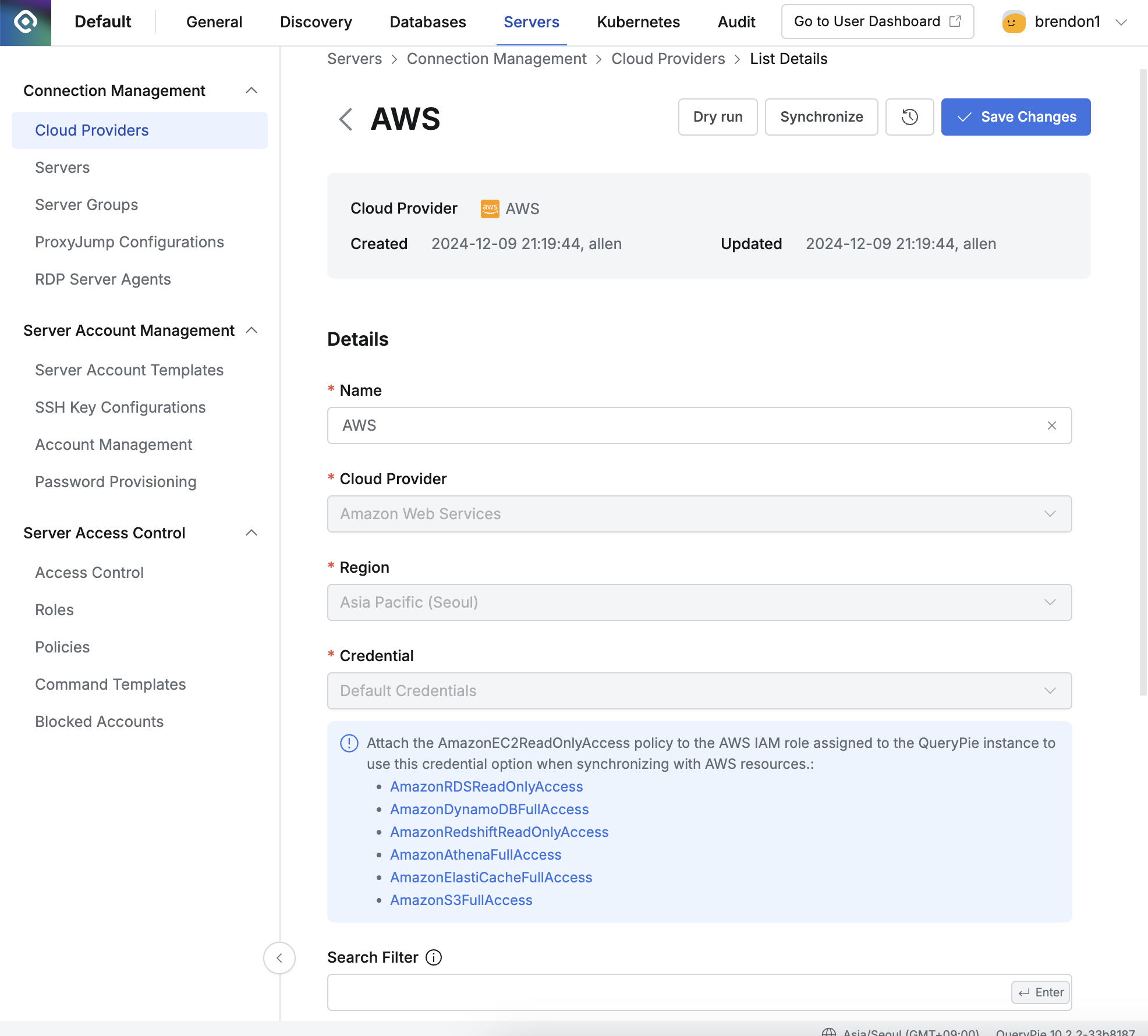
Administrator > Servers > Connection Management > Cloud Providers > List Details
Administrator > Servers > Connection Management > Cloud Providers 메뉴로 이동합니다.
등록한 Cloud Provider를 클릭하여 세부 정보 화면으로 들어갑니다.
우측 상단의
Dry run버튼을 클릭하면 AWS 에서 동기화될 서버를 사전에 확인할 수 있습니다. Dry run 결과는 저장되지 않습니다.우측 상단의
Sychronize버튼을 클릭하면 AWS 에서 리소스를 동기화할 수 있습니다.표시되는 Synchronization Log 에서 동기화 진행 상황을 확인할 수 있고, General > Systems > Jobs 메뉴에서도 동기화 히스토리를 확인할 수 있습니다.
Cloud Provider를 한번 등록하고 나면 Provider 일부 정보는 변경할 수 없습니다.
Name : 변경 가능
Cloud Provider : 변경 불가
Region : 변경 불가
Credential : 변경 불가
“Save Credential for Synchronization” : 비활성화 상태는 활성화로 변경할 수 있으나 활성화 상태를 비활성화로 전환 불가
Role ARN : 변경 불가
Search Filter : 변경 가능
Replication Frequency : 변경 가능 (단, Credential 이 Access Key 인 경우 변경 불가)
“Save Credential for Synchronization” 옵션이 활성화 되어 있지 않은 상태로 저장된 동기화 설정은 상세페이지에서 체크박스를 체크하는 것으로 옵션을 활성화 할 수 있습니다. 새로 생성할 때와 마찬가지로 이 설정은 활성화 한 뒤 다시 비활성화 할 수 없으므로 신중히 선택해야 합니다.
%201.png)